
Meta Quest 3 やその他のヘッドセットで Steam ゲームを実行する方法を知りたいですか?このガイドでは、スタンドアロン ヘッドセットで PCVR を取得する方法を説明します。
現在、Meta Questシリーズには、控えめなエントリーレベルの Quest 2 からプレミアムなQuest Proまで、さまざまなヘッドセットが揃っています。そしてもちろん、真ん中のゴルディロックス ゾーンにはMeta Quest 3があります。 Quest エコシステムには成熟する時間があり、現在では、Asgard’s Wrath IIや Samba de Amigo VRなど、ネイティブから選択できるゲームやアプリのまともなライブラリがありますが、もう少し欲しい場合はどうすればよいでしょうか。
Meta Quest 3 とその兄弟は動作するために PC に接続する必要はありませんが、ありがたいことに、それは PC ゲームが手の届かないところにあるという意味ではありません。Quest では、Half-Life: Alyx や SuperHot VR などのSteam VR タイトルに引き続きアクセスできます。
さらに、賢いモッダーとUEVR と呼ばれるオープンソース フレームワークのおかげで、Unreal Engine を使用して作成された「フラットスクリーン」ゲームを VR エクスペリエンスに変換することもでき、クラシック ゲームにも新しい次元を提供します。
このガイドは、お気に入りの Steam タイトルを Meta Quest ヘッドセットに取り込むプロセスを支援します。
Quest 2 および 3 で Steam ゲームを実行するための PC 要件
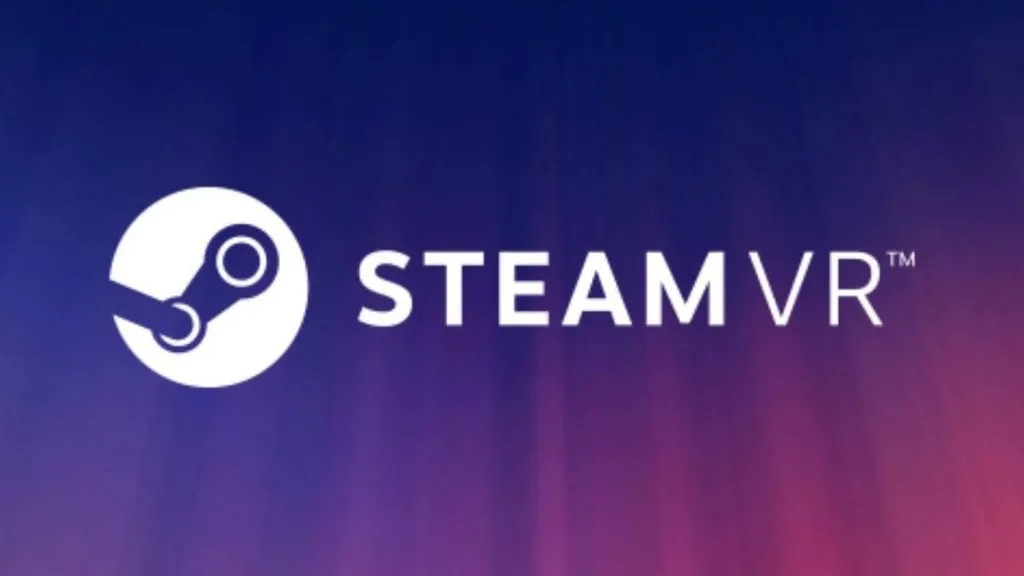
Quest 2 で Steam ゲームを実行するには、ゲーミング PCまたはラップトップが必要です。すでに PC をお持ちで、その互換性について明確にする必要がある場合は、推奨される VR 構成を確認できます。
少なくとも Core i5 または AMD の同等の CPU、GTX 1070 以上の GPU、および 8GB 以上の RAM を搭載した Windows 10 または 11 PC が必要であることに注意してください。MacBook、Chromebook、または Linux 搭載 PCでは VR ゲームをプレイできません。
PC の要件を整理したら、Oculus 2 デスクトップ アプリケーションをインストールする必要があります。 VR で Steam ゲームを楽しむ方法はいくつかありますが、オプションに関係なく、コンパニオン ソフトウェアを PC にインストールする必要があります。ここをクリックしてソフトウェアをダウンロードしてください。また、PC にSteam がインストールされていることを確認してください。
ケーブルを使用して Quest 3 および 2 で Steam ゲームをプレイする
リンク ケーブルを使用して Quest 2 を PC に接続します。お持ちでない場合は、Amazonから入手するか、少なくとも 15 フィートの長さの USB Type C ケーブルを使用できます。
- Questがオンになっていることを確認してください
- Quest デスクトップ アプリを実行し、左側のペインで [デバイス] をクリックします。
- 「ヘッドセットの追加」をクリックし、オプションから「Quest」を選択します
- [リンク (ケーブル)] を選択し、[続行] をクリックします。
- Steam アプリを実行する
- SteamVRをクリックして、Quest でお気に入りの Steam ゲームをお楽しみください
Air Link (ワイヤレス) を使用して Quest 2 および 3 で Steam ゲームをプレイする
Quest 2 および 3 をゲーミング PC とワイヤレスでペアリングして、Steam ゲームをプレイすることもできます。ただし、ルーターの近くにいることを確認してください。 Quest とラップトップは同じ Wi-Fi ネットワークに接続する必要があります。中断のないゲーム体験を確保するには、5 GHz ネットワーク上にあり、中継器を介さずにルーターに直接接続していることを確認してください。
- PCのQuestアプリで「設定」をクリックします。
- ベータ版をクリックします
- トグルをオンにして Air Link をオンにします
- Quest 2 ヘッドセットで、右コントローラーの Oculus ボタンを押してホーム メニューに移動します。
- Oculusリンクを選択
- PC を見つけて「起動」をクリックします
- 完了したらホームメニューに戻ります
- 「デスクトップ」を選択し、「Steam」を見つけて起動します
- Quest で Steam ゲーム VR ゲームを実行できるようになりました
このページの製品リンクをクリックすると、少額のアフィリエイト手数料が得られる場合があります。




コメントを残す